Aplikace AutoCAD LT nabízí plnou kompatibilitu s výkresy aplikace AutoCAD. Měli byste však porozumět tomu, jak AutoCAD LT zachází s funkcemi vlastními pouze aplikaci AutoCAD.
Práce s poli
V aplikaci AutoCAD můžete vkládat pole proměnných Lisp, která nejsou dostupná v aplikaci AutoCAD LT. Výkres vytvořený v aplikaci AutoCAD, který obsahuje proměnné Lisp, však lze v aplikaci AutoCAD LT otevřít bez chyb, přičemž se zobrazí hodnota uložená v mezipaměti.
Použití více uživatelských souřadnicových systémů
V aplikaci AutoCAD můžete zvolit různé uživatelské souřadnicové systémy (USS) pro každý výřez výkresového souboru. V aplikaci AutoCAD LT lze použít pouze jeden USS na jeden výkresový soubor.
Když otevíráte výkresový soubor aplikace AutoCAD v aplikaci AutoCAD LT, použije aplikace AutoCAD LT pouze USS z aktuálního výřezu. Pokud upravíte výkres v aplikaci AutoCAD LT, potom ho uložíte a znovu otevřete v aplikaci AutoCAD, můžete si všimnout některých změn v USS.
Práce s aplikací AutoCAD nebo AutoCAD LT a stínování objektu 2D a 3D tělesa
Styly zobrazení v aplikaci AutoCAD poskytují možnost stínování a zobrazení drátového modelu objektů v aktuálním výřezu. Aplikace AutoCAD LT styly zobrazení nepodporuje. Příkaz SHADEMODE v aplikaci AutoCAD LT nabízí pouze možnosti 2D drátový model a Skryté. Příkaz SHADEMODE lze v aplikaci AutoCAD LT použít k vypnutí stylů zobrazení ve výřezech vytvořených v aplikaci AutoCAD. Toto nastavení odhalí geometrii ve výkresu, takže bude možné jednoduše editovat výkresy a geometrii s nástroji pro přesné kreslení (například uchopení objektů).
Práce s vazbami
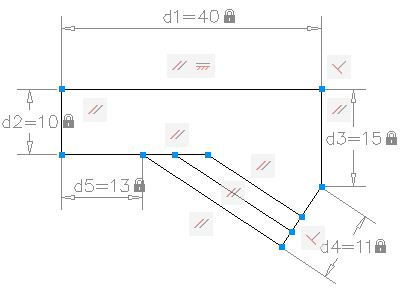
Některé výkresy, se kterými budete pracovat, budou obsahovat požadavky návrhu vyvolané výkresem samotným prostřednictvím vazeb. Pomocí vazeb lze vynutit plnění požadavků při zkoušení různých návrhů.
Zavazbený objekt se při úpravě nebo posunutí přesune předvídatelným způsobem. Jedna změna proměnné může vyvolat automatickou změnu všech příbuzných objektů, což umožňuje jednoduché a efektivní procházení iterací návrhu.
Jsou podporovány dva obecné typy vazeb – geometrické a rozměrové.
- Geometrické vazby popisují vztahy mezi 2D geometrickými objekty nebo body na objektech k sobě navzájem.
Pomocí panelů vazeb lze zobrazit geometrické vazby použité na objekty. Panely vazeb budou viditelné pouze, když kurzor umístíte nad zvýrazněný uzel.
- Rozměrové vazby řídí vzdálenosti nebo úhly mezi 2D geometrickými objekty ve výkresu.
Mezi hlavní typy rozměrových vazeb patří dynamické vazby, vazby s poznámkami a referenční vazby.
- Dynamické vazby (výchozí) – Používají se k zavazbení objektů. Zobrazí se na vyžádání.
- Vazby s poznámkami – Používají se k vytváření asociativních proměnných, vzdáleností odsazení atd.
- Referenční vazby (pouze ke čtení) – Rozměrové vazby pouze ke čtení (dynamické nebo s poznámkou).
Při umístění kurzoru nad zavazbený objekt se zobrazí symbol značící zavazbení objektu.
Pomocí aplikace AutoCAD LT lze provádět následující akce:
- zobrazení výkresů s vazbami vytvořenými pomocí aplikace AutoCAD;
- zobrazení a úprava geometrických a rozměrových vazeb.
Práce s dynamickými bloky
V aplikaci AutoCAD lze pomocí nástroje Editor bloků přidávat nové parametry vazby do dynamických bloků. V aplikaci AutoCAD LT lze otevírat výkresy, které obsahují definice bloku s geometrickými nebo rozměrovými vazbami nebo s tabulkou vlastností bloku, ale nelze přidávat nové parametry do definice bloku.
Při práci se zavazbenými dynamickými bloky v nástroji Editor bloků v aplikaci AutoCAD LT lze hodnoty vazeb upravit a vazby odstranit, ale nelze vazby přidávat v nástroji Editor bloků. Vazby lze spravovat v nástroji Editor bloků z karty Parametrický.
Změna 3D mračna bodů
I když není možné indexovat ani připojit mračno bodů v aplikaci AutoCAD LT, je možné otevřít výkresy vytvořené v aplikaci AutoCAD, které obsahují mračna bodů. Pokud je připojený soubor mračna bodů odemknutý, lze vybrat mračno bodů pomocí uzlu, který se zobrazí v těžišti mračna bodů.
Vypnutí perspektivního pohledu ve výkresu aplikace AutoCAD
Ve výkresu aplikace AutoCAD otevřeném v aplikaci AutoCAD LT vypnete perspektivní pohled nastavením systémové proměnné PERSPECTIVE na hodnotu 0. Ve výkresu otevřeném v aplikaci AutoCAD LT není možné zapnout perspektivní pohled.